top命令经常用来监控linux的系统状况,比如cpu、内存的使用,程序员基本都知道这个命令,但比较奇怪的是能用好它的人却很少,例如top监控视图中内存数值的含义就有不少的曲解。
本文通过一个运行中的WEB服务器的top监控截图,讲述top视图中的各种数据的含义,还包括视图中各进程(任务)的字段的排序。
top进入视图
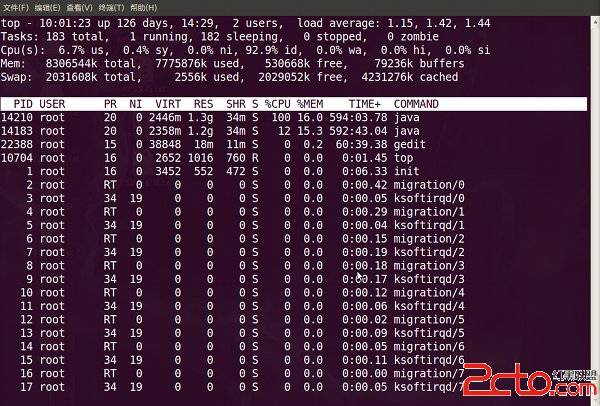
top视图 01
【top视图 01】是刚进入top的基本视图,我们来结合这个视图讲解各个数据的含义。
第一行:
10:01:23 当前系统时间
126 days, 14:29 系统已经运行了126天14小时29分钟(在这期间没有重启过)
2 users 当前有2个用户登录系统
load average: 1.15, 1.42, 1.44 load average后面的三个数分别是1分钟、5分钟、15分钟的负载情况。
load average数据是每隔5秒钟检查一次活跃的进程数,然后按特定算法计算出的数值。如果这个数除以逻辑CPU的数量,结果高于5的时候就表明系统在超负荷运转了。
第二行:
Tasks 任务(进程),系统现在共有183个进程,其中处于运行中的有1个,182个在休眠(sleep),stoped状态的有0个,zombie状态(僵尸)的有0个。
Tasks 任务(进程),系统现在共有183个进程,其中处于运行中的有1个,182个在休眠(sleep),stoped状态的有0个,zombie状态(僵尸)的有0个。
第三行:cpu状态
6.7% us 用户空间占用CPU的百分比。
0.4% sy 内核空间占用CPU的百分比。
0.0% ni 改变过优先级的进程占用CPU的百分比
92.9% id 空闲CPU百分比
0.0% wa IO等待占用CPU的百分比
0.0% hi 硬中断(Hardware IRQ)占用CPU的百分比
0.0% si 软中断(Software Interrupts)占用CPU的百分比
6.7% us 用户空间占用CPU的百分比。
0.4% sy 内核空间占用CPU的百分比。
0.0% ni 改变过优先级的进程占用CPU的百分比
92.9% id 空闲CPU百分比
0.0% wa IO等待占用CPU的百分比
0.0% hi 硬中断(Hardware IRQ)占用CPU的百分比
0.0% si 软中断(Software Interrupts)占用CPU的百分比
在这里CPU的使用比率和windows概念不同
第四行:内存状态
8306544k total 物理内存总量(8GB)
7775876k used 使用中的内存总量(7.7GB)
530668k free 空闲内存总量(530M)
79236k buffers 缓存的内存量 (79M)
8306544k total 物理内存总量(8GB)
7775876k used 使用中的内存总量(7.7GB)
530668k free 空闲内存总量(530M)
79236k buffers 缓存的内存量 (79M)
第五行:swap交换分区
2031608k total 交换区总量(2GB)
2556k used 使用的交换区总量(2.5M)
2029052k free 空闲交换区总量(2GB)
4231276k cached 缓冲的交换区总量(4GB)
2031608k total 交换区总量(2GB)
2556k used 使用的交换区总量(2.5M)
2029052k free 空闲交换区总量(2GB)
4231276k cached 缓冲的交换区总量(4GB)
第四行中使用中的内存总量(used)指的是现在系统内核控制的内存数,空闲内存总量(free)是内核还未纳入其管控范围的数量。纳入内核管理的内存不见得都在使用中,还包括过去使用过的现在可以被重复利用的内存,内核并不把这些可被重新使用的内存交还到free中去,因此在linux上free内存会越来越少,但不用为此担心。
如果出于习惯去计算可用内存数,这里有个近似的计算公式:第四行的free + 第四行的buffers + 第五行的cached,按这个公式此台服务器的可用内存:530668+79236+4231276 = 4.7GB。
对于内存监控,在top里我们要时刻监控第五行swap交换分区的used,如果这个数值在不断的变化,说明内核在不断进行内存和swap的数据交换,这是真正的内存不够用了。
第六行是空行
第七行以下:各进程(任务)的状态监控
PID 进程id
USER 进程所有者
PR 进程优先级
NI nice值。负值表示高优先级,正值表示低优先级
VIRT 进程使用的虚拟内存总量,单位kb。VIRT=SWAP+RES
RES 进程使用的、未被换出的物理内存大小,单位kb。RES=CODE+DATA
SHR 共享内存大小,单位kb
S 进程状态。D=不可中断的睡眠状态 R=运行 S=睡眠 T=跟踪/停止 Z=僵尸进程
%CPU 上次更新到现在的CPU时间占用百分比
%MEM 进程使用的物理内存百分比
TIME+ 进程使用的CPU时间总计,单位1/100秒
COMMAND 进程名称(命令名/命令行)
PID 进程id
USER 进程所有者
PR 进程优先级
NI nice值。负值表示高优先级,正值表示低优先级
VIRT 进程使用的虚拟内存总量,单位kb。VIRT=SWAP+RES
RES 进程使用的、未被换出的物理内存大小,单位kb。RES=CODE+DATA
SHR 共享内存大小,单位kb
S 进程状态。D=不可中断的睡眠状态 R=运行 S=睡眠 T=跟踪/停止 Z=僵尸进程
%CPU 上次更新到现在的CPU时间占用百分比
%MEM 进程使用的物理内存百分比
TIME+ 进程使用的CPU时间总计,单位1/100秒
COMMAND 进程名称(命令名/命令行)
多U多核CPU监控
在top基本视图中,按键盘数字1,可监控每个逻辑CPU的状况:
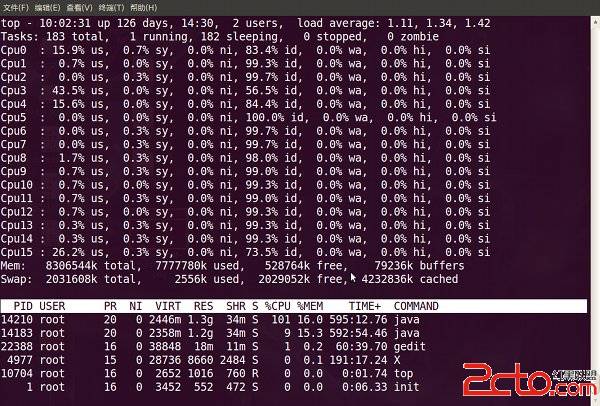
top视图 02
观察上图,服务器有16个逻辑CPU,实际上是4个物理CPU。
进程字段排序
默认进入top时,各进程是按照CPU的占用量来排序的,在【top视图 01】中进程ID为14210的java进程排在第一(cpu占用100%),进程ID为14183的java进程排在第二(cpu占用12%)。可通过键盘指令来改变排序字段,比如想监控哪个进程占用MEM最多,我一般的使用方法如下:
1. 敲击键盘b(打开/关闭加亮效果),top的视图变化如下:
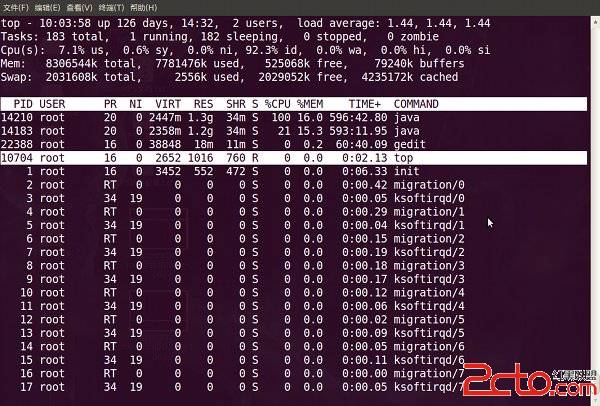
top视图 03
我们发现进程id为10704的top进程被加亮了,top进程就是视图第二行显示的唯一的运行态(runing)的那个进程,可以通过敲击y键关闭或打开运行态进程的加亮效果。
2. 敲击键盘x(打开/关闭排序列的加亮效果),top的视图变化如下:
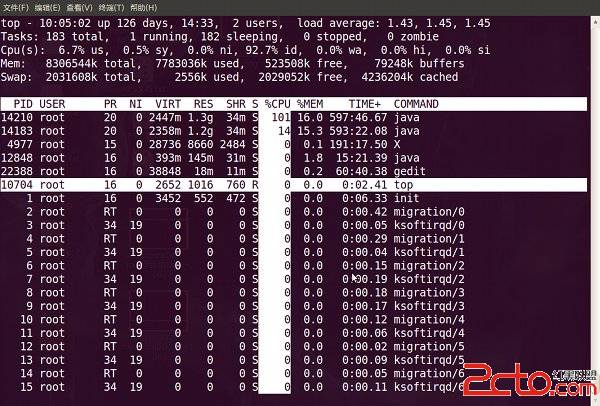
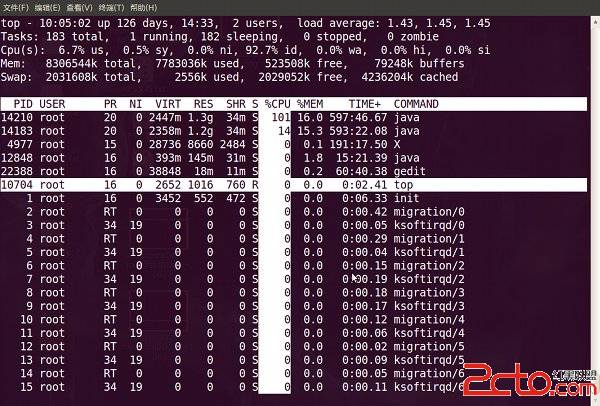
top视图 04
可以看到,top默认的排序列是%CPU。
3. 通过shift + >或shift + <可以向右或左改变排序列,下图是按一次shift + >的效果图:
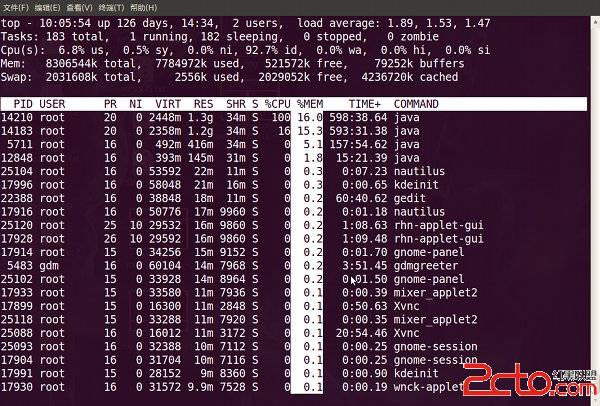
top视图 05
视图现在已经按照%MEM来排序了。
改变进程显示字段
4. 敲击f键,top进入另一个视图,在这里可以编排基本视图中的显示字段:
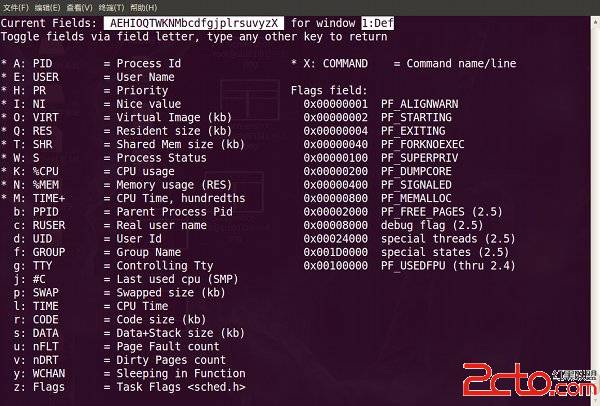
op视图 06
这里列出了所有可在top基本视图中显示的进程字段,有*并且标注为大写字母的字段是可显示的,没有*并且是小写字母的字段是不显示的。如果要在基本视图中显示CODE和DATA两个字段,可以通过敲击r和s键:
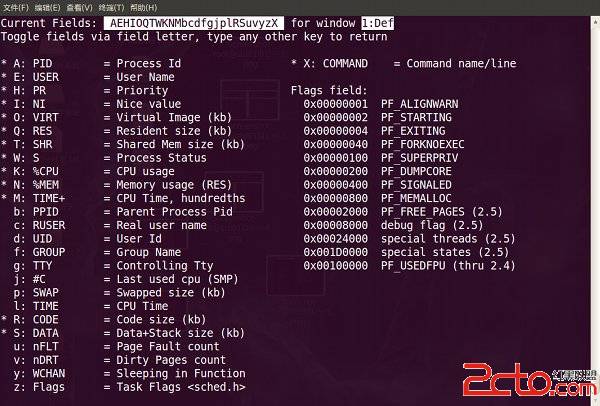
top视图 07
5. 回车返回基本视图,可以看到多了CODE和DATA两个字段:
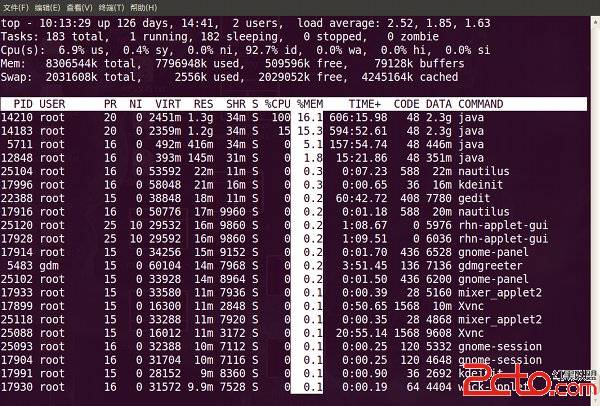
转载:http://www.2cto.com/os/201209/157960.html